Co je to Mumble Server?
Mumble je open-source aplikace hlasu přes IP (VOIP) široce používaná v herní komunitě. Mumble se skládá ze serverové aplikace (také známé jako Murmur) a klientské aplikace, která se instaluje pro individuální použití.
I když jej lze použít pro jakoukoli aktivitu VOIP, byl primárně navržen s ohledem na hráče, aby mohli komunikovat připojením svých klientů ke stejnému serveru Mumble.
Funkce serveru Mumble
Murmur se vyznačuje službou s nízkou latencí, jednoduchým rozhraním pro správu a vyžaduje minimální zdroje serveru a zároveň podporuje širokou škálu vysoce kvalitních zvukových kodeků. Kromě toho jsou Mumble a Murmur licencovány BSD a jsou zcela zdarma pro komerční hosting.
Koncoví uživatelé jej milují pro jeho nízkou latenci, díky které je skvělý pro použití ve hře, a také pro jeho funkce, jako je poziční zvuk a překryvné vrstvy ve hře.
Šifrování
Řídicí kanál pro doručování chatových zpráv a časově kritických informací je plně šifrován pomocí TLS pomocí 256bitového AES-SHA, zatímco hlasový kanál je šifrován pomocí 128bitového OCB-AES.
Podpora OS
Jakákoli platforma, která dokáže zkompilovat Qt 4, podporuje Murmur. V době psaní tohoto článku to zahrnuje nejpopulárnější distribuce Linuxu a také Windows a MacOS X.
Klient pro koncového uživatele Mumble je podporován většinou, ne-li všemi populárními operačními systémy, a dokonce existují aplikace třetích stran pro Android a iOS.
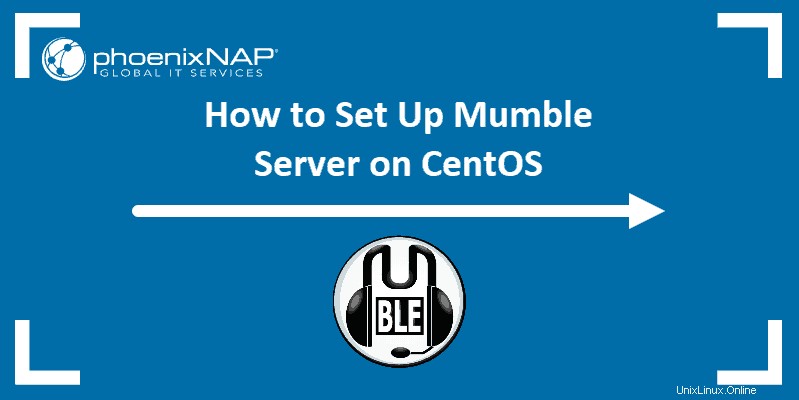
Předpoklady
- Server CentOS 7 s alespoň 512 MB paměti RAM
- bzip2
- Port brány firewall 64738 otevřený pro komunikaci s klienty Mumble
- SELinux deaktivován (pokud brání Murmuru ve správném fungování)
Nainstalovat Mumble Server
Stáhněte si instalační soubor serveru Mumble
Mumble není součástí oficiálního úložiště CentOS, takže si budete muset stáhnout instalační soubor z GitHubu nebo z oficiálního webu Mumble serveru.
Chcete-li stáhnout Mumble pomocí GUI, přejděte na webovou stránku serveru Mumble a vyberte stažení instalačního souboru pro Statický Linux Server .
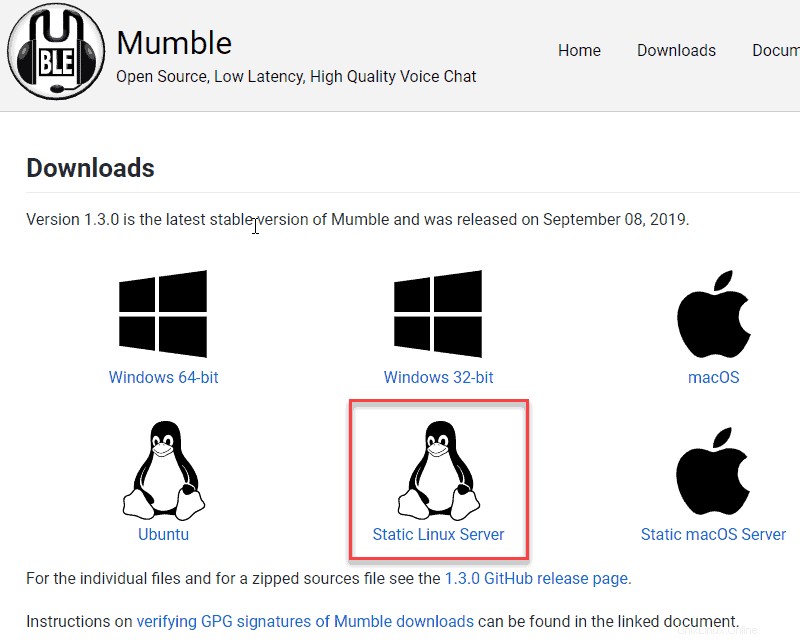
Ke stažení Mumble pomocí terminálu použijte wget příkaz:
wget https://github.com/mumble-voip/mumble/releases/download/1.30/murmur-static_x86-1.3.0.tar.bz2 Extrahovat Mumble Tarball
Nyní, když jste si stáhli nejnovější stabilní verzi Murmuru, budete muset extrahovat soubory z tarballu. Nejprve se musíte přesunout do Stahování složka. Chcete-li to provést, zadejte:
cd DownloadsChcete-li soubor rozbalit, spusťte následující příkaz:
tar -vxjf ./murmur-static_x86-1.3.0.tar.bz2Rozbalením tarballu Murmur by se měl vytvořit adresář murmur-static_x86-[murmur version].
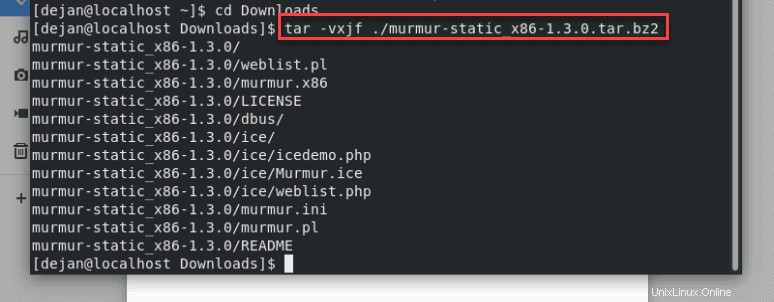
Pokud se na druhou stranu zobrazí chybová zpráva, jak je uvedeno níže, budete muset nainstalovat balíček bzip2.
tar (child): bzip2: Cannot exec: No such file or directory
tar (child): Error is not recoverable: exiting now
tar: Child returned status 2
tar: Error is not recoverable: exiting nowChcete-li nainstalovat bzip2 balíček, spusťte následující příkaz:
sudo yum install bzip2Jakmile je bzip2 nainstalován, znovu spusťte příkaz pro extrahování tarballu Murmur. Pokud se zobrazí výzva, zadejte Y a stiskněte Enter pokračovat.
Vytvořte adresář /usr/local/murmur
Zde zkopírujete extrahované soubory z tarballu. Chcete-li vytvořit adresář:
sudo mkdir /usr/local/murmursudo cp ./murmur-static_x86-1.2.19/* /usr/local/murmur/Další krok zkopíruje konfigurační soubor do etc/murmur.ini.
sudo cp ./murmur-static_x86-1.2.19/murmur.ini /etc/murmur.iniNyní budeme pracovat na pravidlech vlastnictví a oprávnění.
Vytvořte uživatele a skupinu serveru Mumble, protokolování a datový adresář
Chcete-li vytvořit uživatele a skupinu, spusťte následující příkazy:
sudo groupadd -r murmur
sudo useradd -r -g murmur -m -d /var/lib/murmur -s /sbin/nologin murmurChcete-li vytvořit adresář Data and Logging, spusťte následující příkazy:
sudo mkdir /var/log/murmur
sudo chown murmur:murmur /var/log/murmurPro ochranu protokolů upravte oprávnění přiřazená adresáři protokolů:
sudo chmod 0770 /var/log/murmurDůrazně se doporučuje střídat protokoly tak, aby protokoly Murmur nemohly zaplnit /var/log. Jako root vytvořte konfigurační soubor /etc/logrotate.d/murmur a zkopírujte a vložte následující:
/var/log/murmur/*log {
su murmur murmur
dateext
rotate 4
missingok
notifempty
sharedscripts
delaycompress
postrotate
/bin/systemctl reload murmur.service > /dev/null 2>/dev/null || true
endscript
}Konfigurace a přizpůsobení serveru Mumble
Všechna přizpůsobení se provádějí v /etc/murmur.ini soubor. Než cokoliv přizpůsobíte, ujistěte se, že níže uvedená nastavení jsou správně nakonfigurována v /etc/murmur.ini soubor.
database=/var/lib/murmur/murmur.sqlite
logfile=/var/log/murmur/murmur.log
pidfile=/var/run/murmur/murmur.pid
# Reminder: When changing the port that murmur will listen to you will also need to update the firewall.
# Update the firewall by editing /etc/firewalld/services/murmur.xml
# Then run "sudo firewall-cmd --reload"
port=64738
# Comment out the following setting since the service will already be executing as the correct user:
# uname=murmur
Chcete-li změnit uvítací zprávu , upravte text následující za welcome text tětiva. Je podporováno základní značení HTML.
Chcete-li změnit limit uživatelů , vyhledejte a upravte users=100 tětiva. Pokud například chcete snížit počet slotů na 50, měl by řetězec znít users=50 . Pokud chcete omezit příchozí šířku pásma na jednotlivé uživatele , vyhledejte a upravte šířku pásma parametr.
Chcete-li zvýšit zabezpečení, odkomentujte autoban řádky.
Vytvořit službu Mumble
Vytvořte soubor systémové jednotky za účelem správy serveru Mumble pomocí systemd . Vytvořte /etc/systemd/system/murmur.service soubor s přístupem root nebo pomocí sudo. Po vytvoření zkopírujte a vložte následující do souboru:
[Unit]
Description=Mumble Server (Murmur)
Requires=network-online.target
After=network-online.target mariadb.service time-sync.target
[Service]
User=murmur
Type=forking
ExecStart=/usr/local/murmur/murmur.x86 -ini /etc/murmur.ini
PIDFile=/var/run/murmur/murmur.pid
ExecReload=/bin/kill -s HUP $MAINPID
[Install]
WantedBy=multi-user.target
Moderní systémy zahazují /var/run po restartu. Vytvořte /etc/tmpfiles.d/murmur.conf konfigurační soubor pro restartování adresáře pid pro Murmur. Jako root zkopírujte a vložte následující:
d /var/run/murmur 775 murmur murmurPravidla brány firewall
Ve výchozím nastavení firewall serveru neumožňuje službě naslouchat TCP/UDP. Pokud jste upravili murmur.ini, upravte odpovídajícím způsobem níže uvedené pokyny pro poslech na jiném než výchozím portu.
MurmurMumble Server (Murmur)<!– Reminder: Update /etc/murmur.ini so that it uses the same ports –>Přidejte pravidlo brány firewall a poté znovu načtěte:
sudo firewall-cmd --permanent --add-service=murmur
sudo firewall-cmd –reloadZakázat SELinux
Některé verze CentOS budou mít problémy se spuštěním Murmur bez deaktivace SELinuxu. Podle Mumble SELinux nezabrání Murmuru fungovat od CentOS 7.2.
Nejprve spusťte server Mumble se SELinuxem v režimu vynucení. Pokud SELinux brání Mumble ve správném fungování, nejjednodušším řešením je deaktivovat jej. Chcete-li dočasně deaktivovat SELinux, spusťte následující příkaz:
sudo setenforce 0SELinux se po restartu restartuje.
Chcete-li trvale zakázat SELinux , upravte /etc/sysconfig/selinux a upravte soubor SELINUX čára. Mělo by znít toto:
SELINUX=disabledPo deaktivaci SELinuxu restartujte server.
Spusťte Mumble Server
Následující příkaz dočasně spustí server Mumble a ponechá jej spuštěný až do příštího restartu:
sudo systemctl start murmur.serviceChcete-li zastavit službu Mumble Server, spusťte následující příkaz:
sudo systemctl stop murmur.serviceChcete-li dát CentOS pokyn k automatickému spuštění služby při příštím restartu, spusťte následující příkaz:
sudo systemctl enable murmur.servicePokud při spouštění Murmuru zaznamenáte „zombie proces“, musíte nainstalovat redhat-lsb-core balíček.